Pregătirea pentru o prezentare implică o mulțime delucruri; asigurându-vă că diapozitivele sunt în ordine, prezentarea este coezivă și bine conectată, o repetiție rapidă, verificând și verificând dacă aveți fișierul de prezentare pe laptop și asigurați-vă că funcționează. Prezentările sunt în mare parte în continuare pe laptop-urile noastre și dacă uitați de laptopul dvs. sau nu aveți unul disponibil pentru a accesa un fișier de prezentare dintr-o unitate cloud, este o problemă a proporțiilor de coșmar. Dacă totuși prezentați prin intermediul unui dispozitiv Chromecast, tot ce aveți nevoie este smartphone-ul și aplicația Google Slides pentru a vă prezenta.
Google Slides acceptă nativ Chromecast. Utilizatorii Android pot arunca mai mult sau mai puțin întregul ecran pe un televizor cu Chromecast, deoarece există suport pentru dispozitiv la nivelul sistemului de operare, dar dacă executați o versiune mai veche de Android, una care nu acceptă Chromecast, nu sunteți nu este fără opțiuni.
Slide Google atât pentru utilizatorii Android cât și pentru iOSpuntează golul cu ușurință. Atingeți fișierul de prezentare din Google Slides și veți vedea că butonul „Cast” apare în partea de sus (dacă există un dispozitiv în rețea). Atingeți-l și selectați dispozitivul dintre cele pe care le detectează și va începe să se lanseze la televizor.

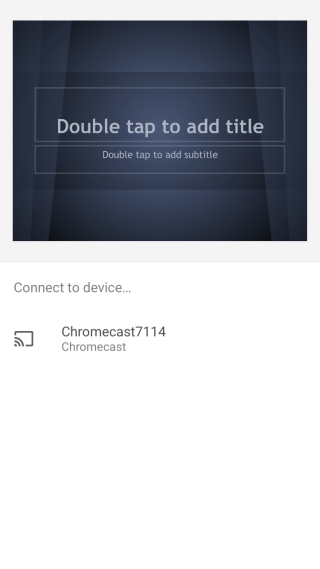
Totuși, există o mică avertisment aici; numai diapozitivecare sunt în format Google Slides pot fi distribuite. În testele noastre, Google Slides nu oferă butonul „Cast” atunci când este atins un fișier PPT sau KEY. Acest lucru înseamnă că trebuie să convertiți fișierul în format Slides Google, ceea ce este incredibil de ușor de făcut.
Încărcați-vă prezentarea pe diapozitivele Googledesktopul și deschide-l. Acesta vă va solicita să selectați dacă doriți „Vizualizați numai” sau „Modificați ca diapozitive Google”. Selectați opțiunea de editare și fișierul va fi convertit în format Slides Google. Cel mai bine este să salvați fișierul ca o copie (din meniul Fișier) și să păstrați PPT-ul original pe unitatea dvs., dacă este cazul.
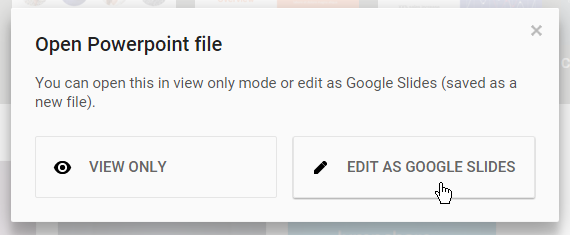
După ce deschideți un fișier PPT sau KEY în Google Slidespentru editare și este convertit cu succes, veți vedea butonul Cast apare în aplicația Google Slides pe Android sau iOS când deschideți fișierul în el.













Comentarii